Sist oppdatert: 2024-01-19
Gjelder fra og med: Opter 2023.12.00, Opter Driver for iOS 2.4.2
Kontrollere fraktbrevnummer i Opter Driver for iOS
Hvis systemadministratoren har stilt inn at fraktbrevnummeret skal kontrolleres ved lasting og/eller lossing, vises feltet Kontroller fraktbrevnummer når du endrer status til Lastet og/eller Losset i appen.
Hvis feltet Kontroller fraktbrevnummer vises, er det ikke mulig å lagre statusendringen før fraktbrevnummeret er kontrollert.
Avhengig av innstillingene kan fraktbrevnummeret være forhåndsutfylt eller ikke.
Slik kontrollerer du fraktbrevnummeret i henhold til kravene som trafikklederen har angitt:
Hvis feltet Kontroller fraktbrevnummer (1) er forhåndsutfylt, sammenligner du fraktbrevnummeret i appen med det som står på kolliet eller fraktbrevet og sjekker at det stemmer.
Hvis fraktbrevnummeret ikke stemmer, skriver du inn nummeret på kolliet eller fraktbrevet manuelt i feltet (1) eller skanner det. Hvis du vil skanne, trykker du på knappen SCAN (2) og skanner nummeret på kollliet eller fraktbrevet. Når du er fornøyd med skanningen, trykker du på SCAN-knappen igjen.
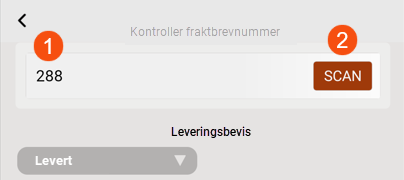
Deretter fortsetter du å fylle ut eventuelle leveringsbevis, løse enheter og/eller avvik. Klikk på Lagre når du er ferdig.
Hvis feltet Kontroller fraktbrevnummer (1) er tomt i appen, skriver du inn nummeret på kolliet eller fraktbrevet manuelt eller skanner det. Hvis du vil skanne, trykker du på knappen SCAN (2) og skanner nummeret på kollliet eller fraktbrevet. Når du er fornøyd med skanningen, trykker du på SCAN-knappen igjen.
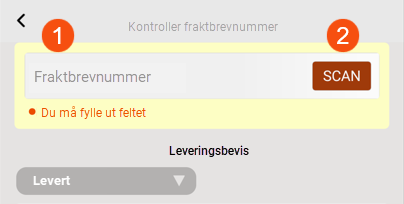
Deretter fortsetter du å fylle ut eventuelle leveringsbevis, løse enheter og/eller avvik. Klikk på Lagre når du er ferdig.